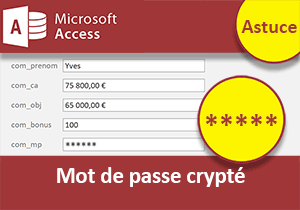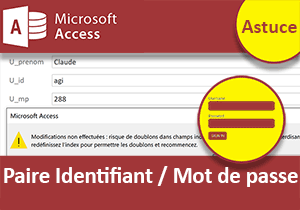Protéger les développements VBA Access
Pour partager cette vidéo sur les réseaux sociaux ou sur un site, voici son url :
Sujets que vous pourriez aussi aimer :
Protéger l'accès au code VBA
Pour des raisons multiples comme de confidentialité et de sécurité industrielle, il devient tôt ou tard indispensable de protéger l'accès au coeur des ressources d'une application déployée.
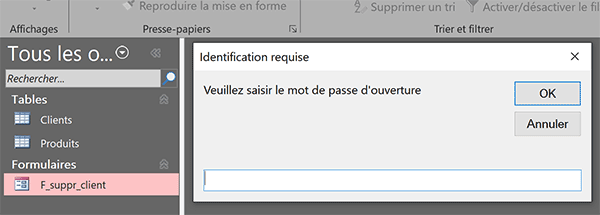
Dans notre cas volontairement simplifié, nous protégeons l'accès à un formulaire administrateur de modification des données par un mot de passe. Mais un problème se pose. Celui-ci est conditionné par une procédure événementielle et il est inscrit en clair dans le code VBA. Il devient donc impératif de protéger l'accès à ce code VBA.
Base de données source
Pour appuyer les démonstrations de cette nouvelle astuce Access, nous proposons de récupérer une base de données offrant ce formulaire protégé par un code VBA.
- Télécharger le fichier compressé protection-code.rar en cliquant sur ce lien,
- Le décompresser dans le dossier de votre choix,
- Double cliquer sur la base de données résultante pour l'ouvrir dans Access,
- Puis, cliquer sur le bouton Activer le contenu du bandeau de sécurité,
- Dans le volet de navigation sur la gauche, double cliquer sur le formulaire F_suppr_client,
- Taper n'importe quel mot de passe et valider par le bouton Ok,
- Dans le volet de navigation, cliquer droit sur le formulaire F_suppr_client,
- Dans le menu contextuel, choisir de l'ouvrir en mode Création,
- Activer l'onglet Evénement de la feuille de propriétés,
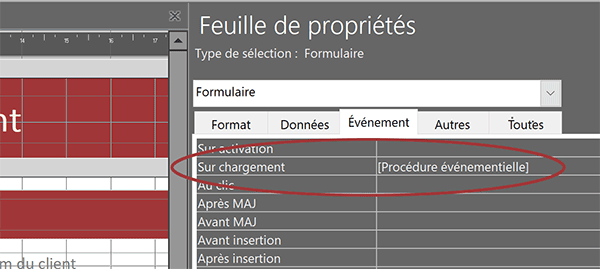
Vous notez la présence d'une procédure événementielle associée à l'événement Sur chargement du formulaire. C'est elle qui ordonne l'exécution du code VBA dont la vocation est de vérifier le mot de passe saisi par l'utilisateur.
- Cliquer sur la ligne de cet événement Sur chargement pour l'activer,
- Dès lors, cliquer sur le petit bouton qui se propose à l'extrémité droite de la zone,
Private Sub Form_Load()
If (InputBox("Veuillez saisir le mot de passe d'ouverture", "Identification requise") <> "abc123") Then
DoCmd.Close acForm, "F_suppr_client"
End If
End Sub
Verrouiller l'accès au VBA
Nous devons donc créer un mot de passe supplémentaire offrant l'autorisation d'accéder aux ressources VBA. Mais cette fois, nous allons bénéficier d'une fonctionnalité existante.
- En haut de l'éditeur VBA Access, cliquer sur le menu Outils,
- Dans la liste des propositions, cliquer sur Propriétés de clients-et-commandes,
- Dans la boîte de dialogue qui suit, activer l'onglet Protection,
- Dès lors, cocher la case Verrouiller le projet pour l'affichage,
- Dans la zone Mot de passe, taper un mot de passe simple comme : test33,
- Dans la zone Confirmer le mot de passe, le taper de nouveau à l'identique,
- Puis, cliquer sur le bouton Ok pour la mise en place de la protection,
- Dès lors, enregistrer les modifications avec le raccourci clavier CTRL + S,
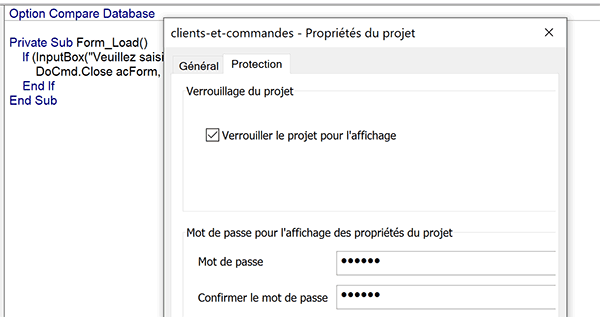
Il est temps de constater que la propriété intellectuelle est désormais protégée.
- Fermer l'éditeur VBA Access en cliquant sur la croix de sa fenêtre,
- De retour sur le formulaire, l'enregistrer à son tour (CTRL + S),
- Puis, le fermer en cliquant sur la croix de son onglet,
- Dès lors, réaliser le raccourci clavier ALT + F11,
- Fermer l'éditeur VBA puis fermer Access,
- A la racine du dossier de décompression, double cliquer sur la base de données pour la rouvrir,
- Réaliser de nouveau le raccourci clavier Alt + F11,
- Dans l'explorateur de projets sur la gauche, cliquer sur le symbole +,
En revanche, si vous entrez la bonne information, l'accès est instantanément déverrouillé. Il convient alors de déployer l'arborescence du dossier Microsoft Access Objets de classe. Dès lors, l'objet du formulaire apparaît. Un double clic sur ce dernier affiche son code au centre de l'écran. Le mot de passe d'accès au formulaire est de nouveau visible. L'administrateur peut reprendre son développement pour le faire évoluer. Il n'aura pas besoin de protéger de nouveau le projet. Le mot de passe est désormais scellé mais néanmoins mémorisé pour la session en cours.
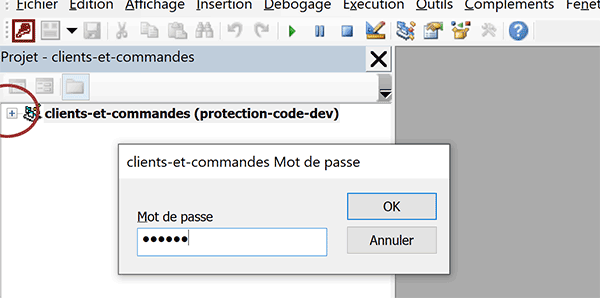
L'issue aurait été la même en passant par le formulaire en conception et en cliquant sur le petit bouton de son événement Sur chargement. L'accès au code VBA est désormais sécurisé.